Как удалить подписчиков в Вконтакте
Каждый более-менее активный пользователь Вконтакте сталкивался с необходимостью удалять друзей. Принцип работы данной социальной сети создан так, что удаляемый человек не исчезает бесследно, а попадает в список ваших подписчиков. Аналогично происходит и в случае отклонения заявки на добавление в друзья. Подписчики могут видеть в своей ленте новостей ваши публикации, но при этом их публикации не будут отображены в вашей ленте.
Вам будет интересно узнать, как удалять друзей из Вконтакте.
К сожалению, функционал Вконтакте не позволяет быстро и напрямую удалить подписчиков, правда, есть некоторые «лазейки».
Содержание
- Как удалить подписчиков Вконтакте
- Вариант 1: Попросить отписаться
- Вариант 2: Закрыть профиль
- Вариант 2: Занести пользователя в ЧС
Все действия по удалению подписчиков вашего профиля в основном сводятся к блокировке пользователя, то есть занесению его профиля в «Чёрный список» вашего аккаунта. Это может повлечь за собой определённые проблемы. Помимо того, что заблокированный пользователь никак не сможет просматривать информацию о вашей странице, он ещё и не сможет вам писать.
Это может повлечь за собой определённые проблемы. Помимо того, что заблокированный пользователь никак не сможет просматривать информацию о вашей странице, он ещё и не сможет вам писать.
Также вы можете сделать свой профиль Вконтакте закрытым. Другие пользователи не смогу просматривать информацию о вас, кроме самой основной, но при этом все подписчики исчезнут. Если профиль снова открыть, то подписчики вернутся на место.
Ниже мы рассмотрим доступные способы удаления подписчиков из вашего профиля во Вконтакте.
Вариант 1: Попросить отписаться
Этот вариант не пользуется особой популярностью, так как подразумевает написание письма тому человеку, которого вы хотели бы отписать. Этот пользователь может просто не внять вашим просьбам и/или обидеться на подобное предложение. Однако часто добропорядочные пользователи всё же соглашаются отписаться от страницы.
Важным условием для выполнения этого варианта является открытая возможность вести диалог с подписчиком. То есть ни у него, ни у вас не должно стоять какого-либо ограничения на приём сообщений от пользователей, не входящий в список друзей.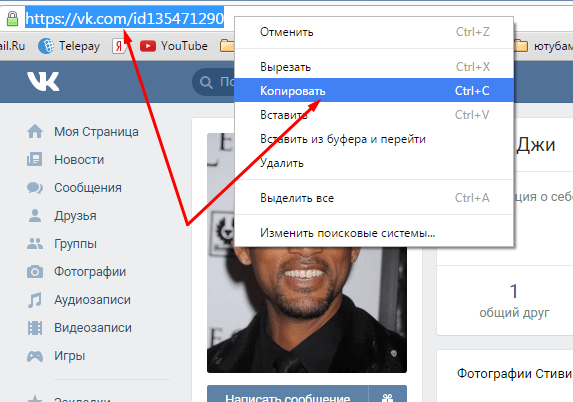
Для примера рассмотрим, как отправить данное сообщение через браузерную версию Вконтакте на компьютере. Для приложения на телефоне инструкция практически полностью схожа, единственное, будут некоторые различия в интерфейсе.
- Среди подписчиков найдите того человека, которого бы хотели отписать от своей страницы. Перейдите в его профиль. Для удобства в списке подписчиков доступна поисковая строка, если у вас много подписчиков.
- В профиле этого человека воспользуйтесь кнопкой «Написать сообщение». Она расположена под главной фотографией пользователя.
- Откроется окошко для набора сообщения пользователя. Здесь нужно написать просьбу отписаться от вашей страницы и нажать кнопку «Отправить».
- Теперь вам остаётся только ждать ответной реакции человека и надеяться на то, что он сумеет отписаться от страницы, хотя там нет ничего сложного. Ему просто нужно будет отклонить свою заявку вам в друзья или перейти к вам профиль и нажать на кнопку «Отписаться».
Этот способ может подойти только в том случае, если требуется удалить 1-5 человек..jpg) В остальных случаях данный вариант займёт слишком много времени. Плюс, не забывайте, что вам нужно будет дождаться решение пользователя.
В остальных случаях данный вариант займёт слишком много времени. Плюс, не забывайте, что вам нужно будет дождаться решение пользователя.
Вариант 2: Закрыть профиль
Удаление из подписчиков может быть связано с нежеланием делиться определённой информацией в профиле. Избавиться от всех подписчиков можно с помощью закрытия профиля. Правда, данное решение влечёт за собой определённые последствия, например, те, кого нет у вас в друзьях, не смогу видеть практически никакой информации с вашего профиля.
Закрытие профиля происходит по следующей инструкции:
- Нажмите на иконку стрелки, расположенной около миниатюры вашей главной фотографии в верхней правой части интерфейса.
- Из контекстного меню выберите пункт «Настройки».
- На открывшейся странице обратите внимание на блок справа. Там нужно нажать на «Приватность».
- Долистайте страницу с настройками приватности до самого конца. Там должен располагаться блок «Прочее». Найдите и нажмите на «Тип профиля».

- Нужно установить закрытый тип.
После применения этих настроек блок с подписчиками исчезнет, как и сами подписчики, а информация в профиле будет открыта только друзьям. Примечательно, что писать вам сможет любой пользователь, если вы сами не закроете эту возможность.
Читайте также:
Как узнать, кто удалился из друзей Вконтакте
Как сделать закрытый профиль в Вконтакте
Как написать самому себе Вконтакте: пошаговая инструкция
Как закрепить запись на стене во Вконтакте
Также можно не закрывать сам профиль, а выполнить более тонкие настройки приватности, например, почти напротив всех пунктов нужно будет поставить «Только я» или «Только для друзей». Правда, после этого подписчики у вас не исчезнут. Они просто не смогут просматривать информацию в вашем профиле. Однако в таком случае, сторонние пользователи, не являющиеся вашими подписчиками и друзьями, теряют доступ к информации в профиле.
Вариант 2: Занести пользователя в ЧС
Это наиболее простой и распространённый метод удаления подписчиков в Вконтакте. С его помощью можно быстро удалить обширную базу подписчиков, правда, всё это придётся делать в ручном режиме.
С его помощью можно быстро удалить обширную базу подписчиков, правда, всё это придётся делать в ручном режиме.
Человек, которого вы ранее заблокировали, может быть возвращён из «Чёрного списка», правда, он не попадёт в список подписчиков.
Рекомендуется проявлять некоторую осторожность при блокировке пользователей. Связано это с тем, что заблокированный пользователь не сможет посещать вашу страницу и писать вам до разблокировки. А если зайдёт на вашу страницу, то получит соответствующее уведомление.
- Откройте свой профиль в Вконтакте. Там найдите и перейдите в блок «Подписчики».
- Подведите курсор мыши к автарке того пользователя, которого хотели бы заблокировать. Должен появиться крести, на который нужно нажать для блокировки. У него будет соответствующая подпись.
- Откроется предупреждение, в котором говориться о том, что после блокировки человек не сможет посещать ваш профиль и оставлять сообщения. Подтвердите блокировку, нажав на «Продолжить».
- Аналогичным образом сделайте для других пользователей из списка ваших подписчиков.

Добавленных людей можно удалить из «Чёрного списка». Правда, чтобы они точно не попали снова к вам в подписчики, требуется выносить этих людей из списка не раньше, чем через час. Чтобы удалить их оттуда, проделайте следующие действия:
- Нажмите на миниатюру своей главной фотографии в верхней части интерфейса. Из выпадающего меню выберите пункт «Настройки».
- В правой части нажмите на «Чёрный список».
- Здесь найдите того пользователя, которого нужно удалить из списка. Воспользуйтесь соответствующей кнопкой напротив имени пользователя.
- Подтвердите разблокировку страницы.
Помните, что человек, которого вы разблокировали, может снова подать заявку на вступление в друзья. Если вы её отклоните, то этот человек вновь перейдёт в список ваших подписчиков. Удалить его оттуда можно будет аналогичным образом.
Как удалить подписчиков в ВК быстро и не навредить
Skip to content
Выберите рубрику блога
2 голоса
Автор: Андрей ЗенковВконтакте
Содержание:
- Почему приходится удалять подписчиков
- Хитрости по удалению
- Соблюсти баланс популярности
Вконтакте — самая популярная русскоязычная соцсеть. Практически у каждого есть там личная страничка, которую быстро могут найти друзья и знакомые. За внешним видом своей странички нужно постоянно следить, чтобы поддерживать её в актуальном состоянии. Но сеть Вконтакте не стоит на месте и постоянно развивается, меняя функции и добавляя новые. Иногда просто невозможно успеть уследить за каждым обновлением.
Как поддерживать свой аккаунт ВК в надлежащем виде? Необходимо контролировать не только контент, который вы добавляете сами, но и всё то, что могут добавить другие. Чтобы без вашего ведома стену не заспамили, можно запретить чужие посты на ней. Комментарии к постам также не смогут добавляться от нежелательных пользователей, если вы укажете так в настройках. Это легко сделать как через телефон, так и в десктопной версии через браузер.
Это легко сделать как через телефон, так и в десктопной версии через браузер.
Почему приходится удалять подписчиков
Но даже если вы максимально ограничьте права других пользователей на своей странице, репутация всё равно может быть задета. Популярность странице в немалой степени придаёт количество подписавшихся на нее. Но если среди них будет слишком много мёртвых аккаунтов или ботов, это может оттолкнуть настоящих пользователей. Поэтому нужно знать способ как удалить подписчиков в вк, чтобы улучшить имидж своей страницы. Если вы не знаете как удалить страницу в ВК, читайте по ссылке.
Специальной кнопки для удаления подписчиков в настройках не предусмотрено. Когда подписчик добавляется к вам на страницу, его можно только переместить в список друзей. Из списка друзей тоже невозможно удалить кого-нибудь полностью, только перенести снова в список подписчиков. Но есть непрямые способы удаления подписчиков, как с компьютера, так и с мобильного телефона. Их несколько и сработают на любом аккаунте вконтакте.
Хитрости по удалению
Каждого из друзей или подписчиков можно добавить в чёрный список, чтобы этот контакт уже не мог видеть вашу страницу. Настройки списка в новой версии почти не отличаются от прежних. С помощью чёрного списка мы и избавимся от подписчиков. Для этого достаточно нажать на крестик, который появляется при наведении курсора на аватар. Когда подписчики окажутся в чёрном списке, их будет достаточно подержать там какое-то время.
Побывавшие в отчуждении подписчики уже не станут подписанными снова. Но если вам хочется удалить их не внося в чёрный список, попробуйте просто попросить об этом. Это можно сделать через объявление в статусе или в закрепленном посте на стене. Рассылка личных сообщений или индивидуальные просьбы тоже могут сработать. Другими же способами от подписчиков не избавиться.
Соблюсти баланс популярности
Чтобы подписываться на вашу страницу было меньше причин, отрегулируйте настройки приватности. Если большая часть информации на вашей странице будет доступна только для друзей, на вас просто не захотят подписываться.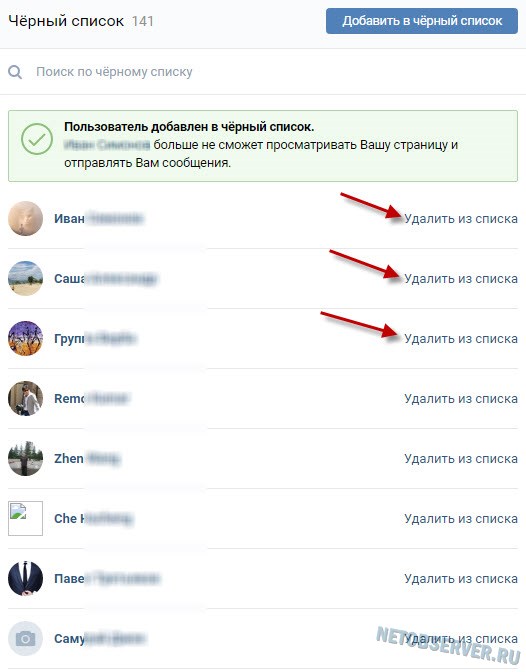 Но этот способ не подойдёт для тех, кто пытается повысить посещаемость своей страницы. Ведь помимо назойливых подписчиков страничку не сможет видеть и целевая аудитория.
Но этот способ не подойдёт для тех, кто пытается повысить посещаемость своей страницы. Ведь помимо назойливых подписчиков страничку не сможет видеть и целевая аудитория.
Повысить популярность вашей страницы помогут профессионалы. Сервис продвижения SocLike предлагает несколько направлений развития аккаунта. Там вы можете заказать накрутку лайков под любой из записей или публикаций на стене. Быстрое увеличение количества подписчиков или друзей так же возможно в короткие сроки. Есть программы для продвижения и странички отдельного человека, и любой тематической группы.
Вконтакте есть и моя группа (vk.com/start.luck), в которую вы можете вступить, чтобы следить за обновлениями блога. Они будут появляться прямо в вашей ленте новостей. Тут вверху страницы также есть форма для подписки через почтовый ящик.
Понравилась статья? Поделись с друзьями:
Этот блог читают 6597 ребят и девчат.
 Читай и ты
Читай и тыНаверх
Как удалить подписчика из сегмента
Подробное руководство по удалению подписчиков из сегмента вручную или с помощью рабочего процесса
Одним из преимуществ Flodesk является то, что вы можете организовать своих подписчиков любым удобным для вас способом — вы получаете неограниченное количество сегменты, чтобы сгруппировать их на основе их интересов, того, как они взаимодействуют с вашим контентом или как часто они хотят получать от вас новости.
Однако время от времени вам может понадобиться удалить своих подписчиков из сегмента. В этой статье мы покажем вам, как это сделать.
Удалить подписчика вручную из определенного сегмента
Вы можете вручную удалить подписчика из определенного сегмента следующим образом.
Шаг 1. Перейдите на панель инструментов Audience и найдите адрес электронной почты подписчика.
Шаг 2. Нажмите на их адрес электронной почты, чтобы просмотреть их данные.
Шаг 3. Перейдите к представлению «Сегменты и данные» , и вы увидите список сегментов, в которых находится подписчик.
Примечание: вам может потребоваться щелкнуть ссылку «Показать все» внизу, чтобы увидеть все сегменты.
Шаг 4. Нажмите «X» на карточке сегмента, из которого вы хотите их удалить, и это поможет!
Удаление подписчиков из сегмента с помощью рабочего процесса
У нас пока нет ни одной функции для массового удаления подписчиков, но вы можете создать рабочий процесс, который будет автоматически удалять подписчиков из сегмента, если они находятся в другом сегменте.
Вот как.
В следующем примере мы хотим массово удалить подписчиков из сегмента под названием «Сегмент А».
Шаг 1. Перейдите на панель инструментов «Аудитория» > «Сегменты» и создайте сегмент +Новый.
Вы можете назвать этот сегмент, например, «Удалить подписчиков из» или подобным.
Примечание: Единственная цель этого сегмента — запустить рабочий процесс. Обязательно оставьте этот сегмент пустым и пока не добавляйте в него адреса электронной почты.
В этом примере мы назвали сегмент «Удалить из сегмента».
Шаг 2. Перейдите на панель инструментов «Рабочие процессы» и нажмите «Создать рабочий процесс + Новый рабочий процесс».
Убедитесь, что этот сегмент по-прежнему пуст и в нем нет адресов электронной почты подписчиков.
Шаг 4. Затем добавьте шаг Условие.
Задайте для условия значение «Если подписчик находится в сегменте(ах)» и выберите фактическую метку сегмента, из которой вы хотите удалить подписчиков.
В этом примере мы хотим, чтобы подписчики массово удалялись из сегмента под названием «Сегмент А».
Шаг 5. Затем добавьте шаг Действия в ветвь YES условия.
Установите шаг действия на «Удалить подписчиков из сегмента» и установите сегмент в тот же сегмент, что и выше.
В нашем примере это сегмент с именем «Сегмент А».
Вот как будет выглядеть рабочий процесс:
Шаг 6. Опубликуйте рабочий процесс.
Шаг 7. После публикации рабочего процесса перейдите на панель инструментов «Аудитория» > «Сегменты» и щелкните карточку сегмента, из которого вы хотите удалить подписчиков.
В нашем примере это сегмент с именем «Сегмент А».
Используйте функцию массового выбора, чтобы выбрать подписчиков в этом сегменте, а затем добавить их в сегмент триггера рабочего процесса. В нашем случае это был номер 9.0029 «Удалить из сегмента».
Что будет?
Когда они добавляются в триггерный сегмент рабочего процесса, условие рабочего процесса будет проверять, находятся ли они в указанном вами сегменте, и если да, они будут удалены из этого сегмента.
Разрешить своим подписчикам удалять себя из сегмента
Вы также можете разрешить своим подписчикам управлять своим контентом или предпочтениями частоты электронной почты, настроив страницу «Настройки подписчика».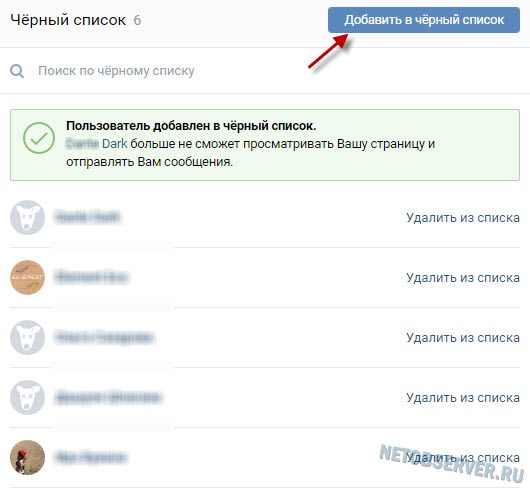
Таким образом, они могут отказаться — удалить себя — из определенных сегментов, нажав кнопку ссылка «управление настройками» в нижнем колонтитуле электронной почты.
Важно: , если подписчик удаляется из сегмента, это не удаляет его из рабочего процесса, если он активен в этом рабочем процессе.
Чтобы остановить их от продолжения рабочего процесса, вы должны удалить их из самого рабочего процесса, как описано здесь: Как добавить или удалить подписчика из рабочего процесса?
Подведем итоги
Удалить подписчиков из сегмента можно вручную или с помощью специального рабочего процесса.
Кроме того, включив и настроив страницу настроек подписчика, вы можете позволить своим подписчикам отказаться (удалить себя) от определенных сегментов, не отказываясь от подписки на весь ваш список.
Дополнительная информация:
Как удалить сегменты и понять, с какими функциями они связаны
Все о шаге Условие в рабочих процессах Flodesk0161
Как удалить контакт из вашей базы данных
В некоторых случаях вам может понадобиться удалить контакт из вашей учетной записи.
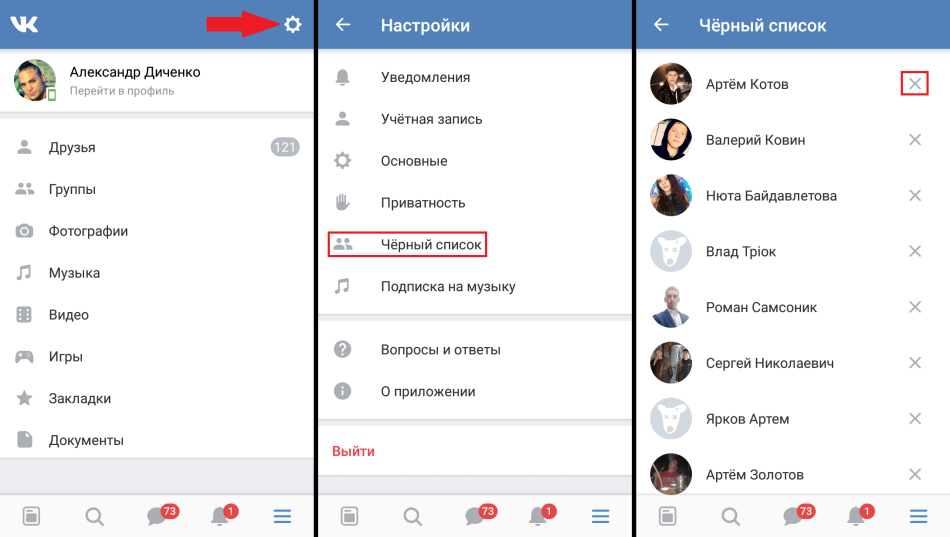 Это может быть по разным причинам, включая запросы на отмену подписки, управление данными или просто изменение стратегии обработки данных. Следуйте инструкциям в этом посте, чтобы удалить контакт из ваших маркетинговых списков.
Это может быть по разным причинам, включая запросы на отмену подписки, управление данными или просто изменение стратегии обработки данных. Следуйте инструкциям в этом посте, чтобы удалить контакт из ваших маркетинговых списков.Обратите внимание: Контакты не могут быть полностью удалены из Wired Plus (пожалуйста, , свяжитесь с вашим менеджером по работе с клиентами , чтобы запросить полное удаление данных), так как мы храним информацию, чтобы предотвратить случайное обращение к каким-либо контактам, например, мы не разрешаем удалять контакты, которые отказались от подписки, поскольку мы должны хранить их, чтобы знать, кого удалить. перед отправкой кампании.
Как удалить контакт
Существует два способа удаления контакта из вашей учетной записи:
- Подавить — Контакт будет помещен в «Исключенные», что означает, что с ним невозможно связаться.
- Архив — Контакт будет удален из ваших маркетинговых списков, но вы сможете разархивировать его на более позднем этапе.

Закрытие контакта
Закрытие контакта помещает его в список исключений, чтобы с ним нельзя было связаться.
Эта опция полезна, если вы получили ручной запрос на удаление из контакта, например, в ответ на электронное письмо или по телефону.
Подавление гарантирует, что вы случайно не свяжетесь с адресом электронной почты, с которым вы не хотите переписываться. Эта опция будет использоваться, когда пользователь отписался от вашего списка рассылки, и вы больше не хотите отправлять ему электронные письма.
Вы также можете заблокировать контакты, которые были сильно возвращены после того, как им было отправлено электронное письмо, так как это влияет на вашу оценку отправителя.
Чтобы подавить контакт, выполните следующие действия:
- Перейдите к «Подписчикам» на главной панели навигации и выберите « Контакты » из раскрывающегося списка
- Найдите контакт, который вы хотите подавить, прокручивая список контактов или используя модальное окно поиска
- Щелкните маленький значок шестеренки слева от адреса электронной почты контакта и выберите ‘ Подавить ‘ из раскрывающегося списка
После этого контакт будет помещен в список исключений.
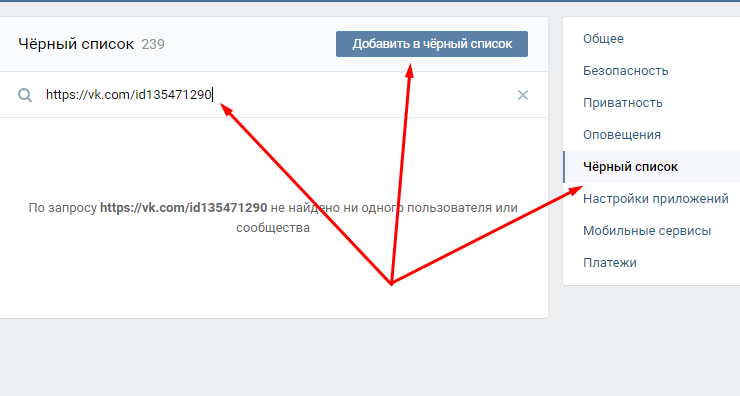
Вы можете подавить несколько контактов одновременно, выполнив шаги, описанные выше, установив флажки рядом с соответствующими контактами, нажав кнопку «Действие» и выбрав « Подавить выбор » в раскрывающемся списке.
Архивация контакта
Архивация контактов для удаления их из маркетинговой аудитории без потери данных. Это полезно, если у вас много устаревших или неактивных контактов, которые не взаимодействуют с вашими кампаниями. Если вы передумаете, вы всегда сможете разархивировать их позже.
Вы можете заархивировать контакт, найдя его в области подписчиков, установив флажок рядом с его адресом электронной почты и выбрав «Архивировать выбор» в раскрывающемся списке.
Чтобы заархивировать контакт, выполните следующие действия:
- Перейдите к «Подписчики» на главной панели навигации и выберите « Контакты » из раскрывающегося списка
- Найдите контакт, который вы хотите заархивировать, либо прокручивая список контактов, либо используя модальное окно поиска
- Щелкните маленький значок шестеренки слева от адреса электронной почты контакта и выберите «
Вы можете заархивировать сразу несколько контактов, выполнив описанные выше шаги, установив флажки рядом с нужными контактами, нажав кнопку «Действие» и выбрав « Архивировать выбор » в раскрывающемся списке.

